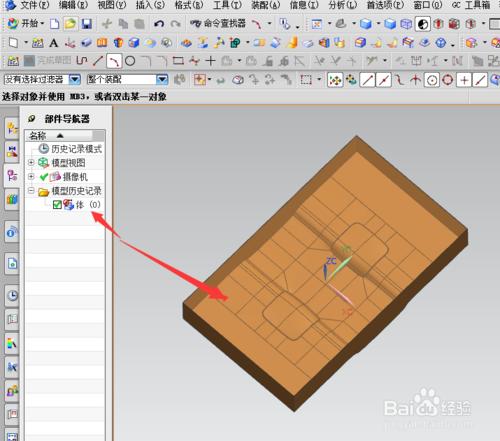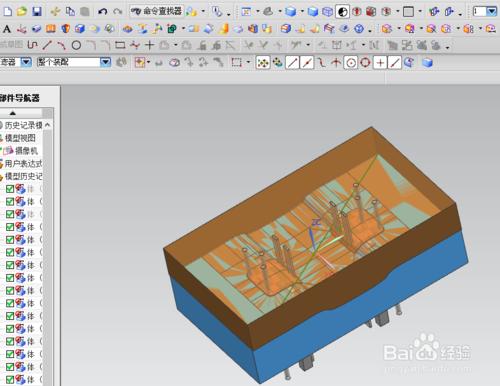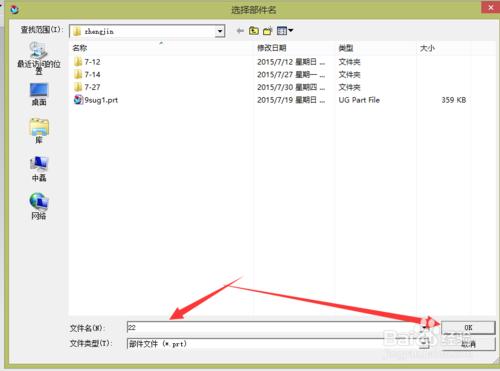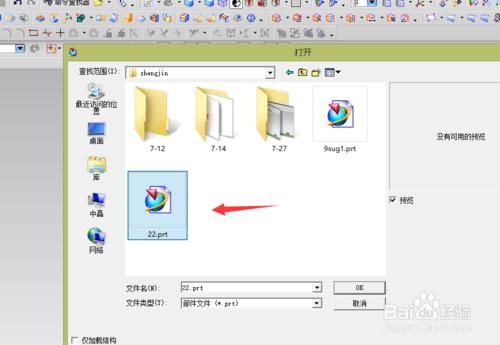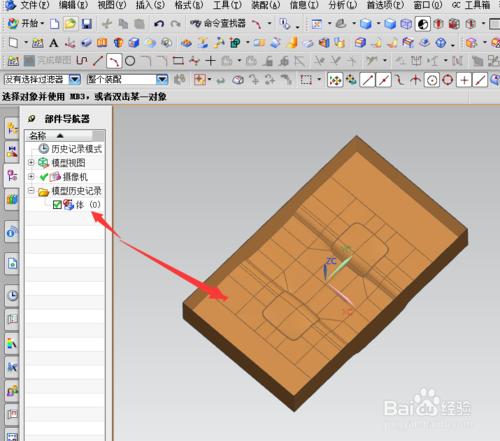在UG軟件中,可以對同一個圖檔中的零件單獨保存建模實體,在對這個零件進行單獨保存成實體需要用到的命令為:導出-部件命令;(注意:你用什麼UG版本,所導出的零件就是什麼版本,如果你用低於你當前版本的UG,則無法打開其零件)其具體的操作步驟如本經驗;
方法/步驟
啟動UG軟件後,打開一個零件,此零件下至少要有1個以上的圖檔,以便區分;
在建模模式下,從文件菜單進行,然後執行導出-部件操作;
在進入UG導出部件後,其彈出的命令對話框如下;
指定部件,指定部件是用來指定要新創建的實體的名稱,給其名稱後點確定;(記出導出路徑,以便打開時查閱)
通過類選擇過濾器,選擇你要導出的實體零件,可以選一個,也可以選多個;
為檢測零件是否保存成功,可以通過打開零件測試,找到剛指定部件的路徑,此時可以看到我們指定的部件了;(如圖1)打開這個部件,其顯示如圖2;到此,在把UG零件單獨導出成建模完成;
零件, 實體, 圖檔中, 成建模, ug單獨打開零件圖, solidworks多實體零件, 加工一批零件單獨做, 零件包含重疊實體, proe軸類零件實體繪製, 多實體零件, 一批零件師傅單獨做, 一批零件甲單獨做8天, sw提取實體零件的面,